任意のディレクトリにリダイレクトを設定する
概要
ウェブ上のエッジコンピューティングの一般的な用途の1つは、サイトのソースコードを変更せずにシンプルなURLリダイレクトを行うことです。
このチュートリアルでは、KurocoEdgeで簡単にURLリダイレクトを設定する方法を説明します。
学べること
以下の手順に従って、KurocoEdgeでURLリダイレクトを設定することができます:
URLリダイレクトのルールを作成する
KurocoEdge管理画面で、下書き状態のデプロイに遷移し、「+追加」ボタンをクリックして新しいルールを作成します。
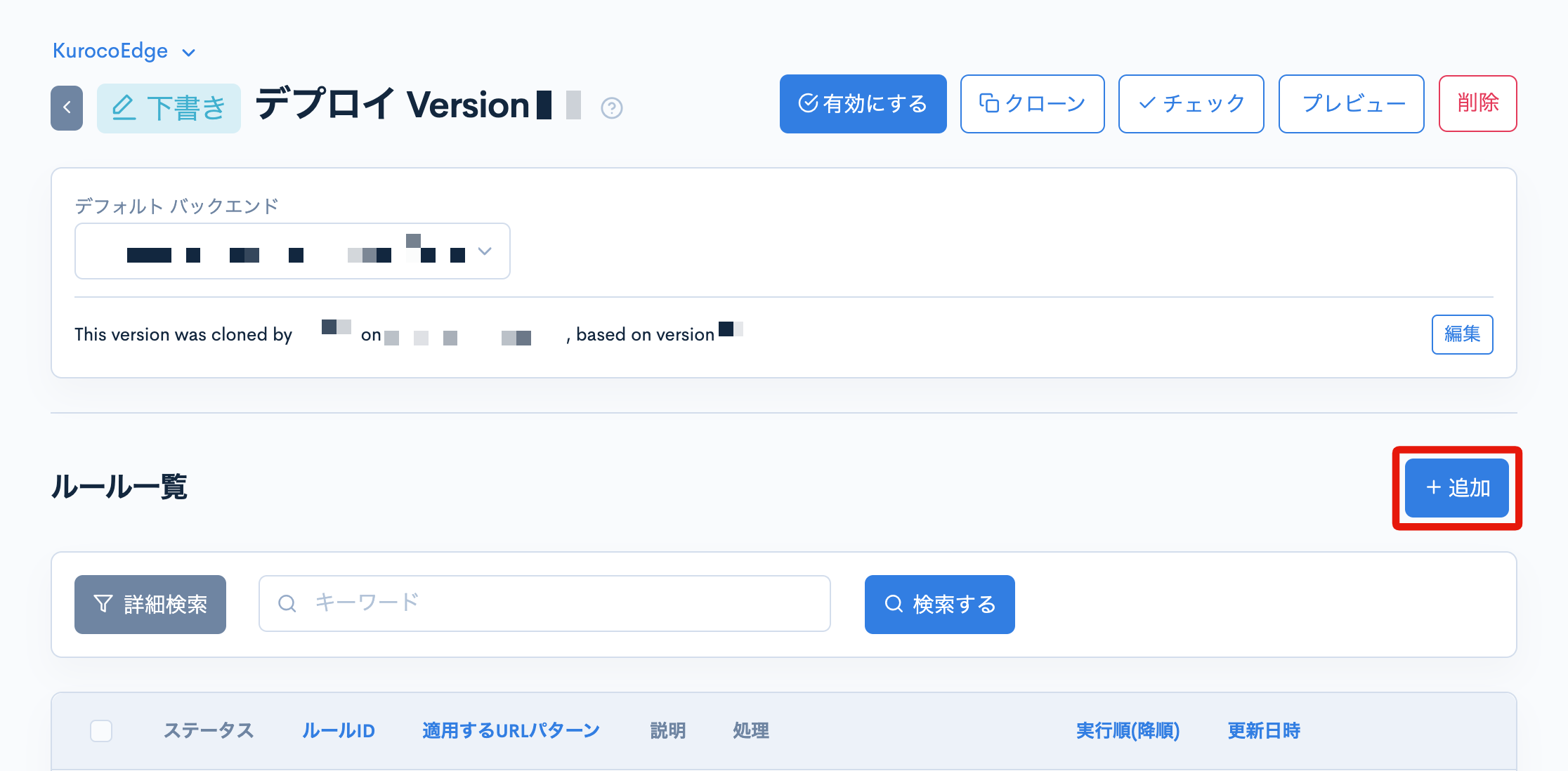
URLリダイレクトを設定するためには、まずリダイレクト元のURLを設定する必要があります。これは、ルールの「全般」タブ内の「URLパスのプレフィックス」フィールドに値を入力することで行います。この例では、/about/ のページをターゲットにします:
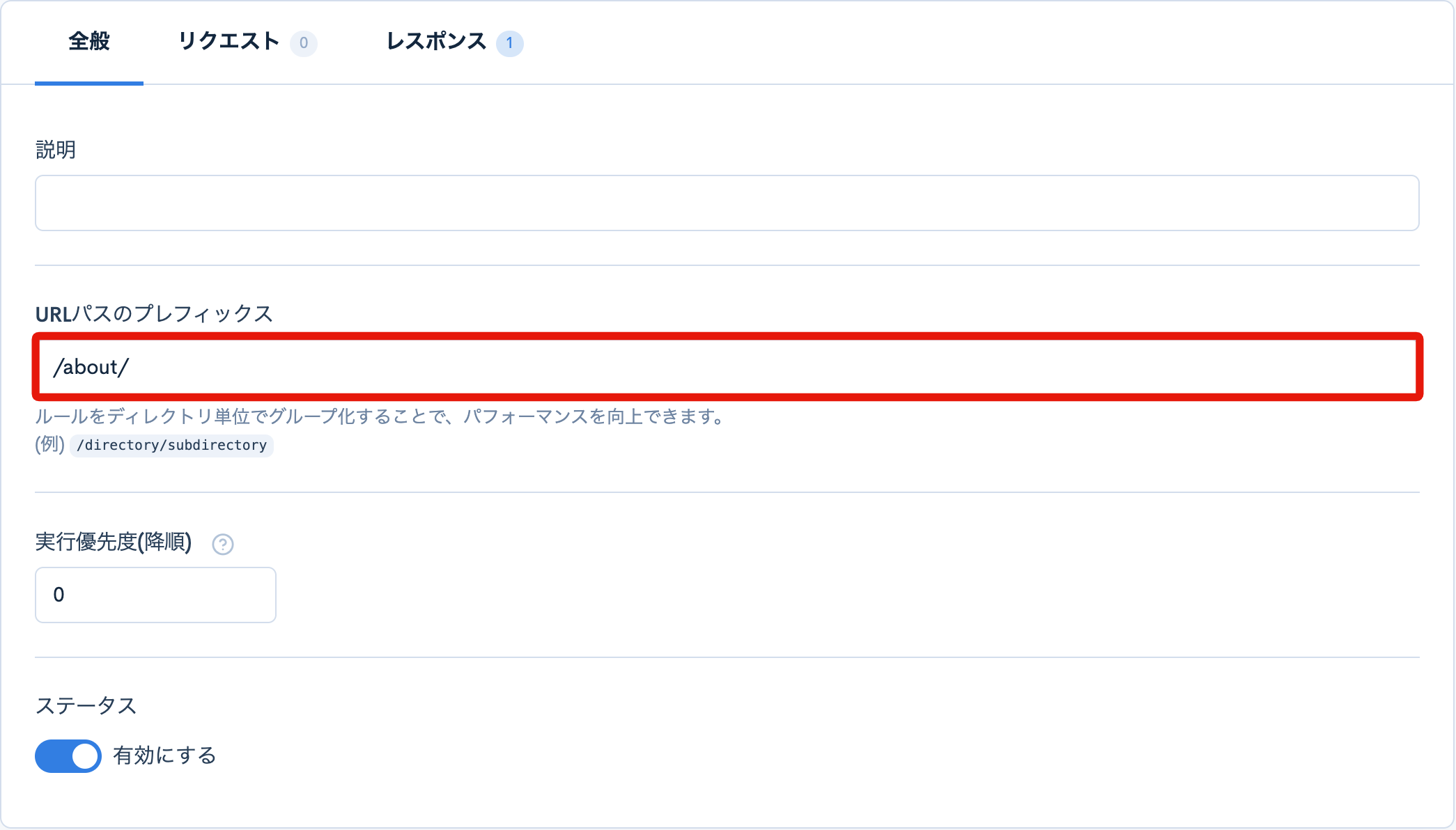
一般的なURL形式/directory/subdirectory/pageを使用して、任意の特定のディレクトリを指定してください。
次に、「レスポンス」タブをクリックし、「アクション追加」をクリックします。
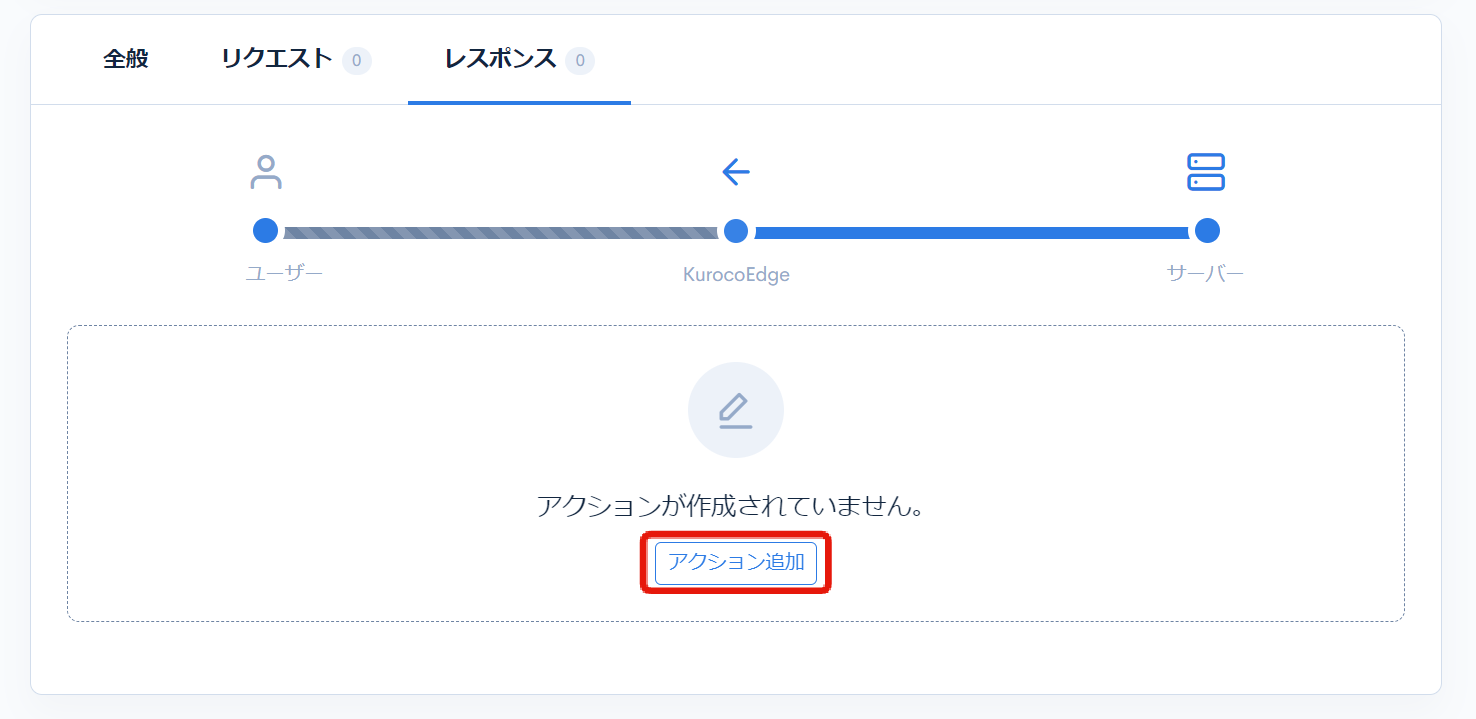
実行のドロップダウンメニューを開き、「項目追加」をクリックします。
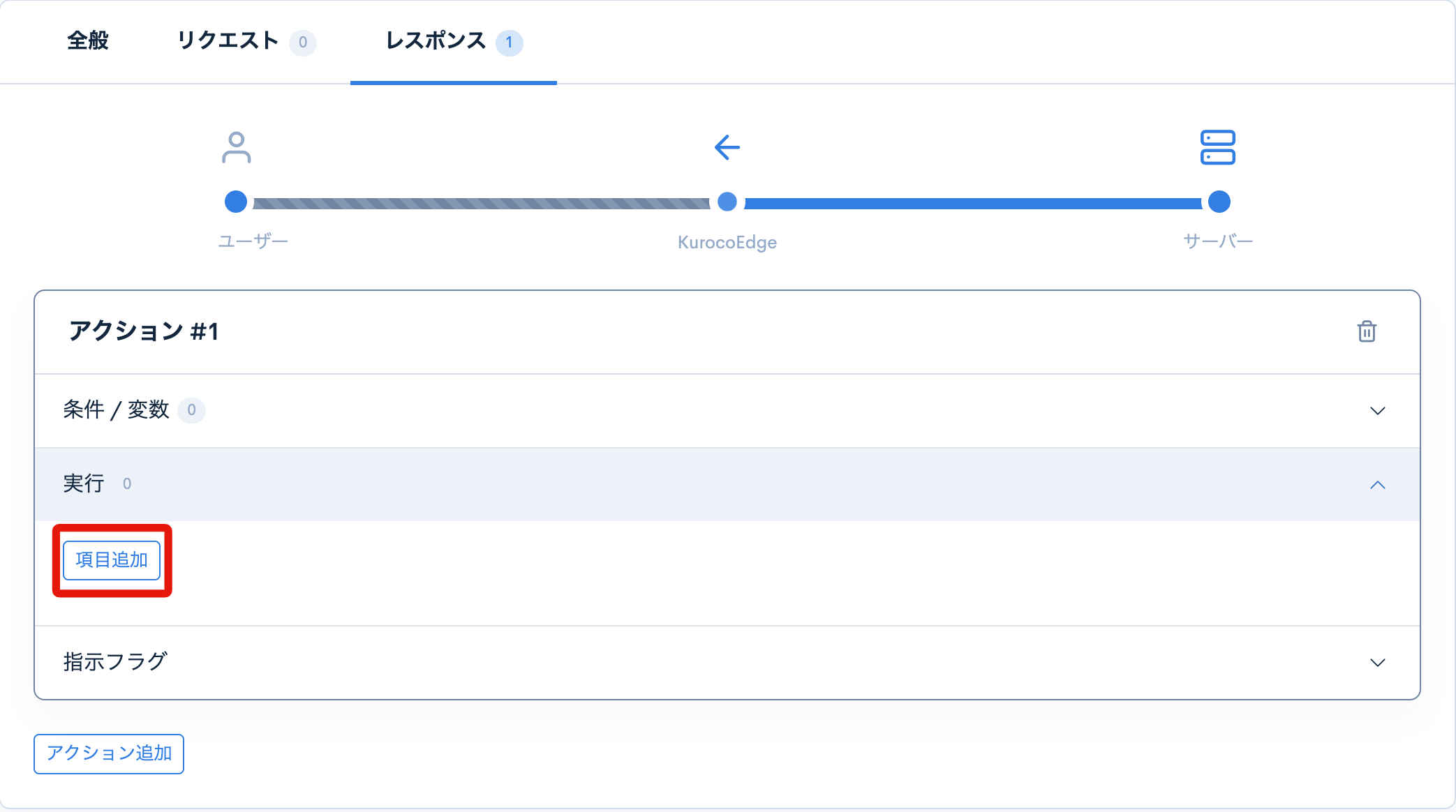
ドロップダウンメニューが開くので以下の設定をします。
| 項目 | 値 |
|---|---|
| 項目設定 | リダイレクトUR |
| HTTPステータス | 「301 Permanent Redirect」または「302 Temporary Redirect」 ステータスの違いについては、次のリンクを参照してください。 (301、302) |
| URL | リダイレクト先のURLを入力します。 |
本チュートリアルでは、/about/のURLを/contact/にリダイレクトするため、URLフィールドに/contact/を入力します。以下のようになります。
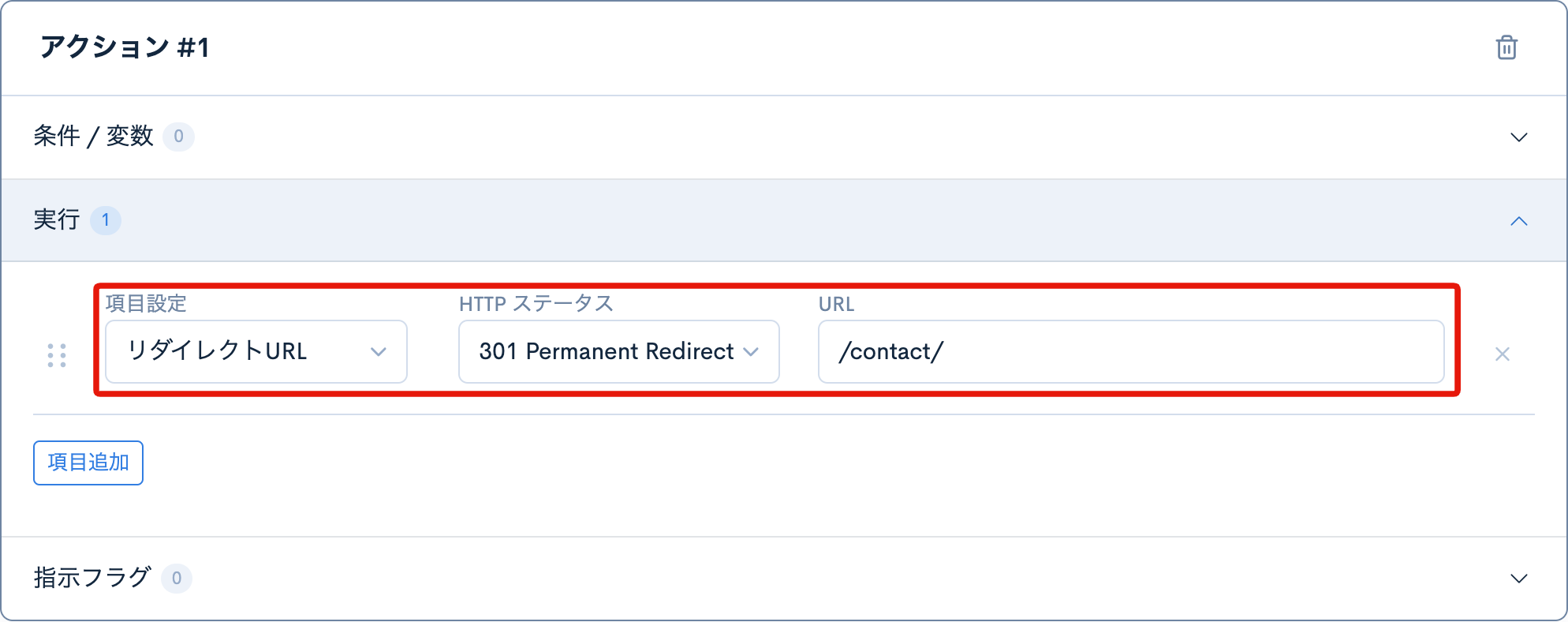
リダイレクト先のURLはhttps://www.diverta.co.jp/のように外部URLの指定も可能です。
設定が完了したら、ページの左下にある[更新]ボタンをクリックして変更を保存します。
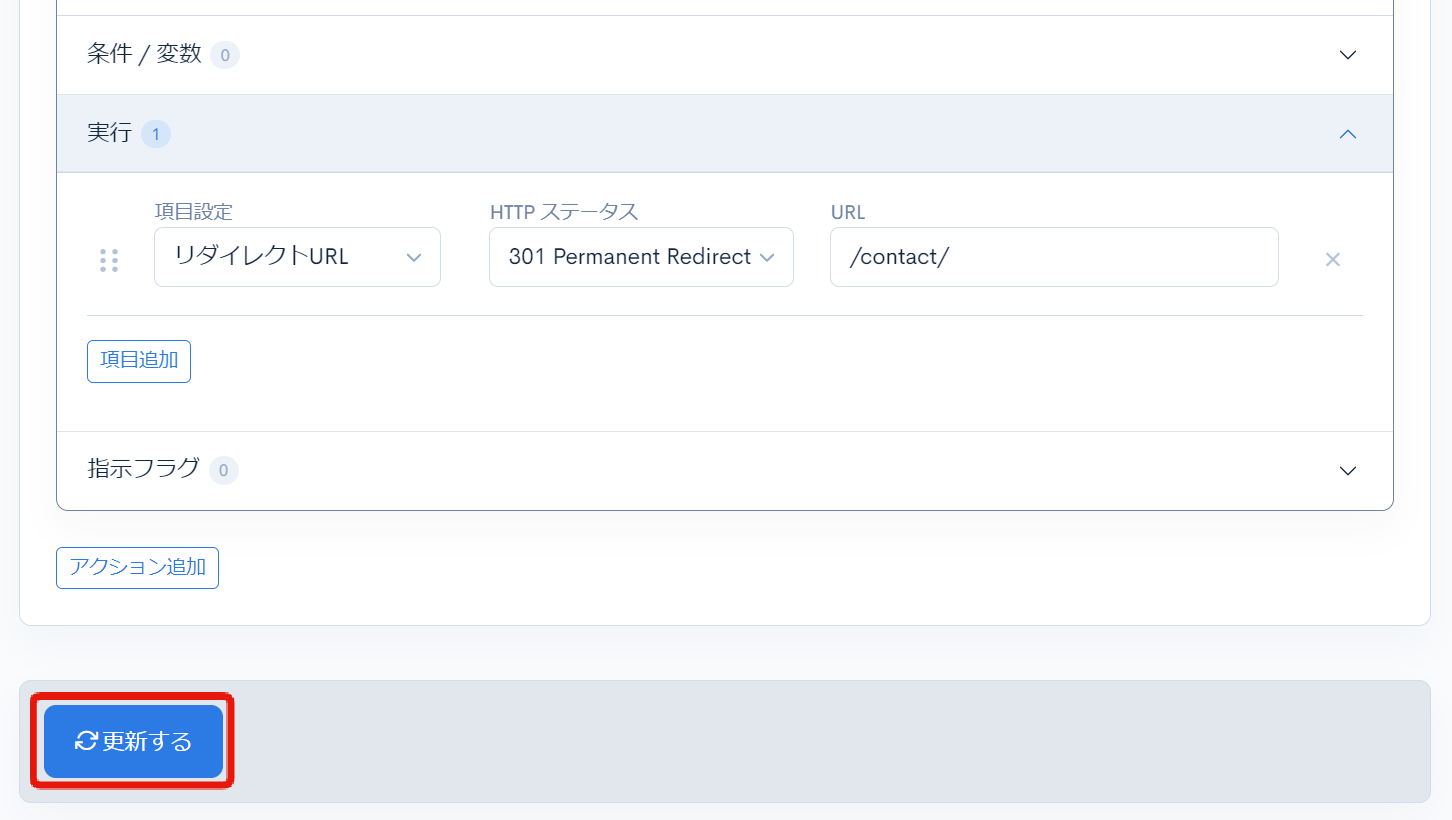
URLリダイレクトの動作を確認する
意図した通りにリダイレクトされることを確認するために、KurocoEdge管理パネルの右上にある[プレビュー]ボタンをクリックして、サイトのプレビューを開きます。
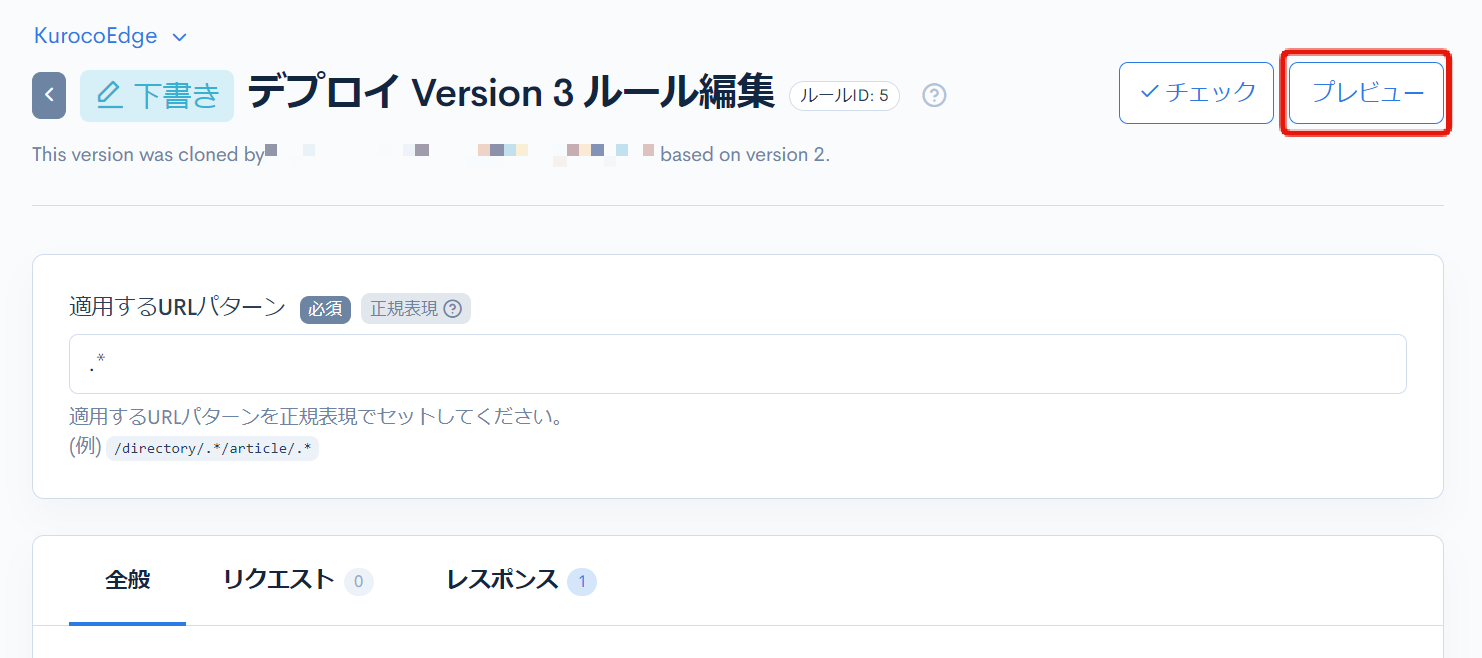
リダイレクトのルールを設定したページ(本チュートリアルでは/about/)にアクセスすると、/contact/のページにリダイレクトされることを確認できます。
また、ページを右クリックして開発コンソールに入り、[Network]タブを確認すると、/about/のページで、301(または302)のステータスが確認できます。

対象のNameをクリックすると、[Headers]タブ内にリダイレクト先に入力したURLの値を持つLocationヘッダーが表示されます。(本チュートリアルでは/contact/)
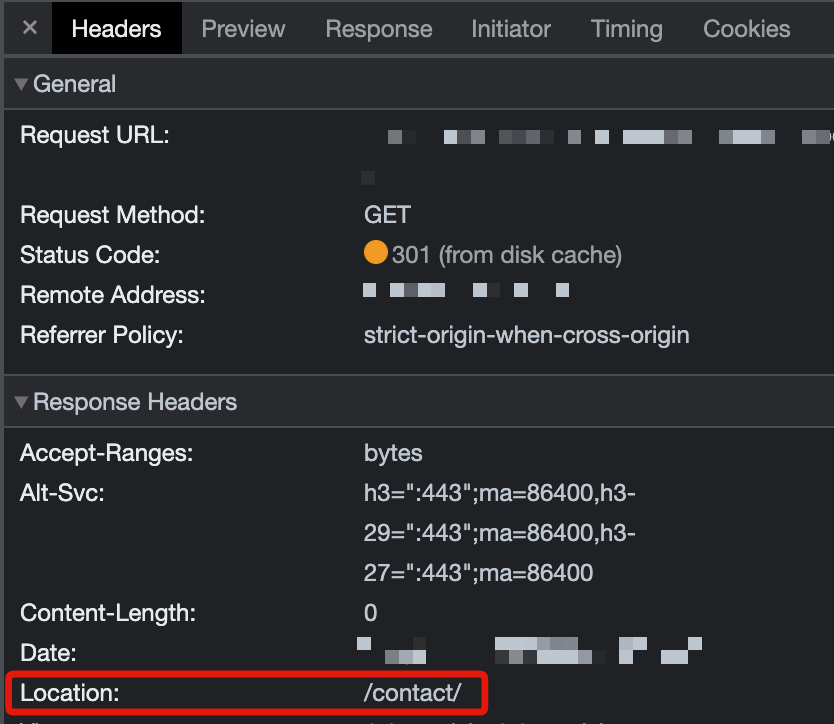
結論
これで、KurocoEdgeを使用してURLリダイレクトが正常に実装されたことを確認しました。この方法の利点は、リダイレクトがプロキシで「エッジ上」で処理されるため、サーバーのソースコードを変更する必要がないことです。
サポート
お探しのページは見つかりましたか?解決しない場合は、問い合わせフォームからお問い合わせいただくか、Discordコミュニティにご参加ください。